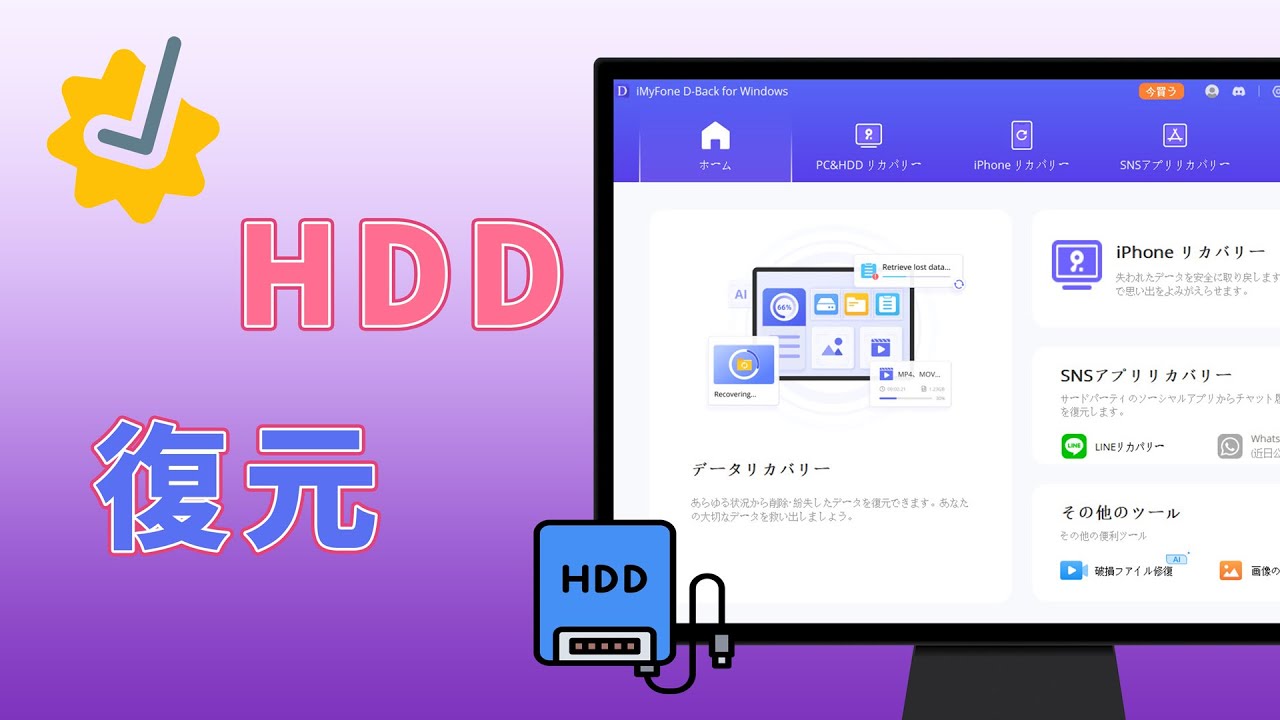HDDは消耗品であり精密な製品のため、問題が起こる場合があります。長年利用していれば、劣化している可能性があるため、なおさらおかしい症状が出やすくなります。
では、以下にHDDのエラーをチェックする方法や、修復する手順について詳しく解説します。

1.HDDの故障を確認
まず、HDDがなぜ故障したのか・認識しないのかを把握してください。以下にHDDが故障するよくみられる原因を3つ記載しておきます。
1論理障害
HDDの論理障害は、物理的な損傷がないにも関わらず、データの読み書きやファイルシステムの正常な機能が妨げられる問題です。論理障害は主にソフトウェアやデータの管理に関連する問題であり、以下にいくつかの一般的な論理障害の例を挙げてみましょう。
HDDの論理障害
- 誤ってデータを削除した・初期化した
- タイピング中に強制終了した
- 起動したファイルそのものの破損
2物理障害
物理障害とは、名前通り、HDD本体が物理的に壊れている状態です。そのため、正常に起動することはありません。
HDDが破損してしまう原因は、物理的な衝撃、ショート、不良セクタ(読み書きができない容量の増加)の3つが考えられます。
3筐体不良
筐体不良とは、データ領域ではない故障で、外部ケースや筐体に問題が生じる状態を指します。データとは、関係がないトラブルであります。電源の周り・ディスプレイ・CPUの故障がこれにあたります。
2.HDDの修復作業が必要な症状
HDDが修復必要になる場合は、症状の重さによって異なります。データを削除してしまった場合やウイルスに感染してしまったときは、そこまで症状は重くありません。そのため、パソコンの初期化やデータ復旧ソフトを使ってデータを復旧させるなど、自分で施すことは可能です。
また、HDDが異臭を放つ・不自然な音がする場合は、重状だと考えられます。この場合物理的な原因があり、自分で修復させるのはとても危険です。症状が重い場合、修復させるには専門性が必要になります。そのため、専門家や業者に任せたほうが得策です。
3.HDDを修復する方法
HDDは、起動・データの管理システムが破損していると、正常に動かせることはできません。しかし、次のような対策を施せば、修復させることができます。
1論理障害が発生した時の修復方法
論理障害が生じた場合、どのように修復すればよいでしょうか。その方法を3つご紹介します。
復元ソフトを利用することでHDDを修復
論理障害の場合、HDD本体にトラブルはないため、データ復旧ソフトを使えば修復する場合があります。ここでは無料でデータを復元することが可能なデータ復元ソフト「iMyFone D-Back for PC」をおすすめします。
修復率は高く、また保存先の削除されたデータを探す作業は一瞬で完了できます。全体的なデータ復元速度は業界ではトップの速さとなっているので、利用者は拡大傾向にあります。
HDDからデータを復旧する動画チュートリアルを御覧ください
では、上記のボタンをクリックして無料版ソフトをダンロードし、HDDのデータを復旧しましょう。
操作手順をご参考ください:
ステップ 1.ソフトを起動し、メニューからHDDのアイコンをクリックします。

ステップ 2.HDDのアイコンをクリックすると、データのスキャンが開始されます。

ステップ 3.スキャンの結果を確認します。一つのデータをダブルクリックすることでプレビューが可能です。それから、「復元」ボタンをクリックすると完了です。
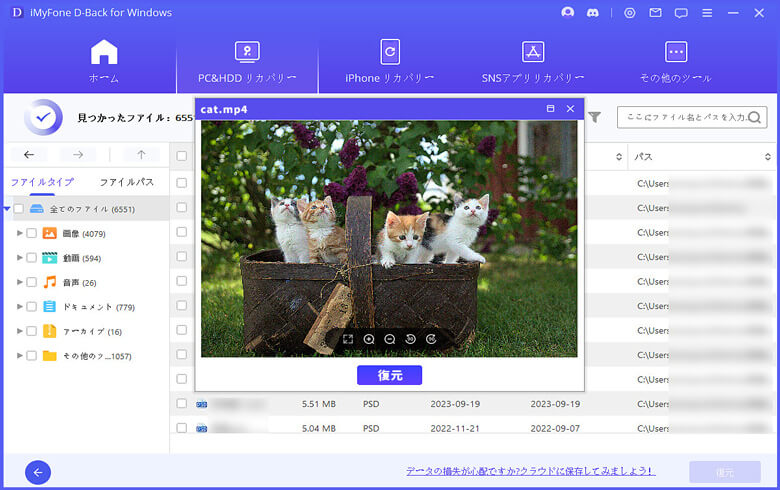
エラーチェックを利用することでHDDを修復
これから、エラーチェックで、HDDの論理障害を自動で修復できる場合がありますのでご紹介します。
▼ エラーチェックを利用することでHDDを修復する手順:
ステップ 1.パソコンを開き、HDDのアイコンを右クリックします。
ステップ 2.「デバイス」→「ツール」を押します。
ステップ 3.それから、「チェック」→「ドライブのスキャン」をクリックするとHDDのエラーをチェックできます。
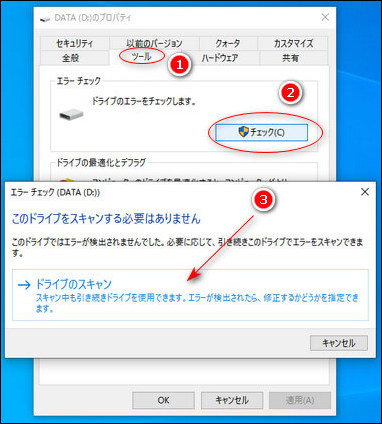
※ もしなにかしらのエラーが確認できれば、修復するためのメッセージが表示されます。大半の場合、「再起動」をすればシステムの回復ができる可能性もあります。
2物理障害が発生した時の修復方法
次は物理障害が生じたときの修復方法をお伝えします。その方法は、以下2つになります。
一部の部品を交換することでHDDを修復
HDDの一部の部品を交換することができます。市販の電気屋さんで、HDDのパーツを購入することは可能です。
もちろん自力で修復することはできますが、専門性を持っている人のみが対象です。ほとんどの人は専門性を持っていないため、部品交換する対策はおすすめしません。専門業者に依頼する方が得策です。詳細は以下に記載していますので、ご覧ください。
専門業者に相談することでHDDを修復
物理障害が生じたときは、専門家やプロに任せることをおすすめします。自分で復旧させるのは、とても危険です。誤ったやり方で修復させた場合、データがすべて削除される・やけどするなど、自分でやるのはおすすめしません。
安全に復旧させたい場合、専門業者に任せるのが最適です。お金はかかってしまいますが、HDDを正常な状態に戻したい場合は、プロや専門家に依頼してください。
まとめ
今回は、HDDの故障する原因と修復方法をお伝えしました。自分のHDDの症状をまずは確認をし、その後、その症状の適した方法で修復してください。
また、HDDが論理障害になった場合はデータ復元ソフトD-Back for PCを利用することをおすすめです。下のボタンをををクリックして、無料で体験しましょう。